苹果手机备忘录扫描功能让我们可以轻松地将纸质文件转为数字化形式,但是很多人可能不清楚备忘录扫描的图片如何保存到iPhone相册中,其实操作非常简单,只需在备忘录中选择扫描完成后的图片,点击分享按钮,选择保存到相册即可。通过这种方式,我们可以方便地管理和查看扫描文件,让数字化生活更加便捷。
iPhone备忘录扫描文件到相册
具体步骤:
1.打开【备忘录】,点击【+】
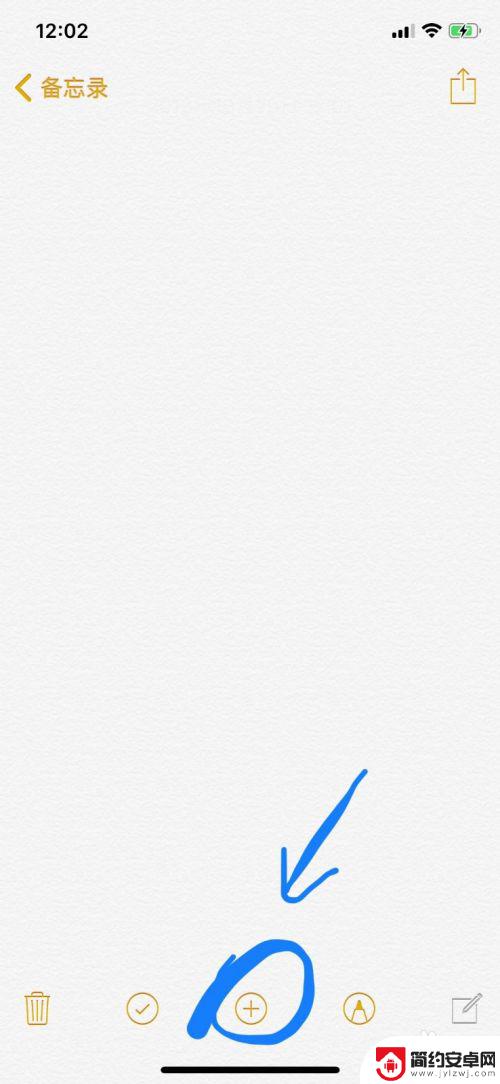
2.选择【扫描文稿】
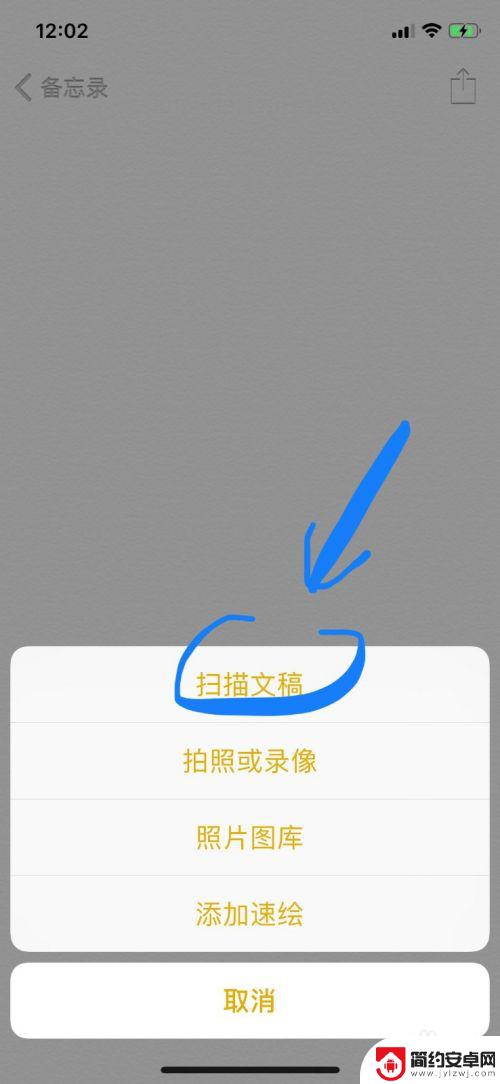
3.扫描文件,点击按钮拍摄
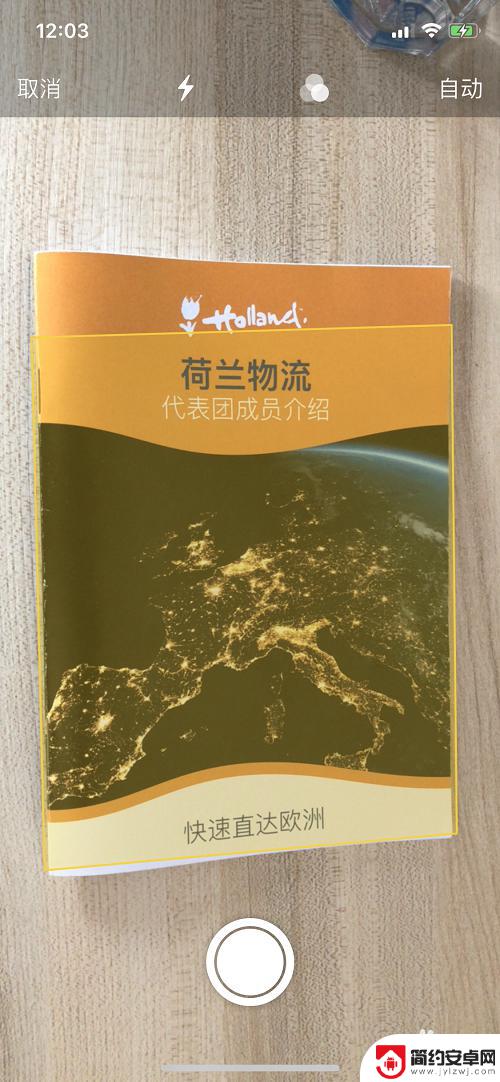
4.调整图像边缘,完成后点击【继续扫描】
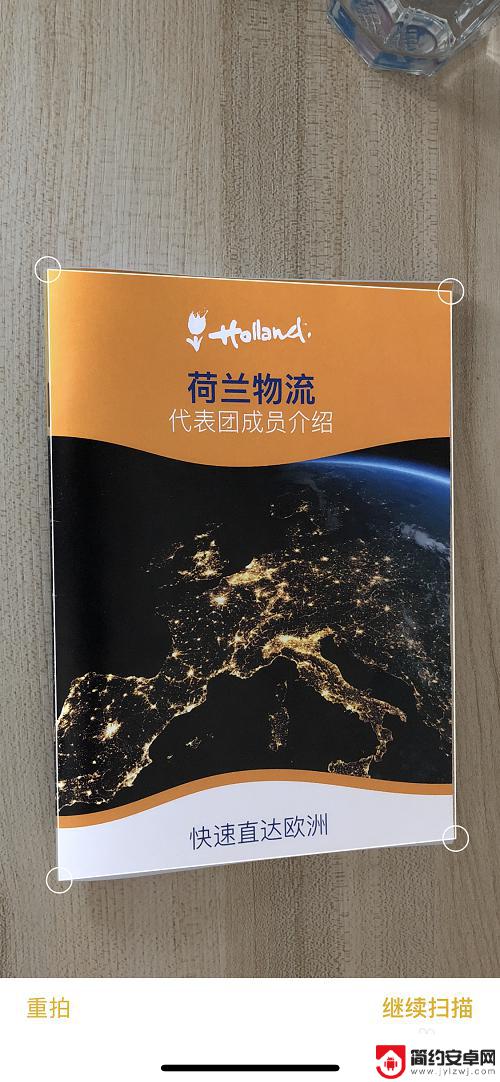
5.完成所有扫描后点击【储存】
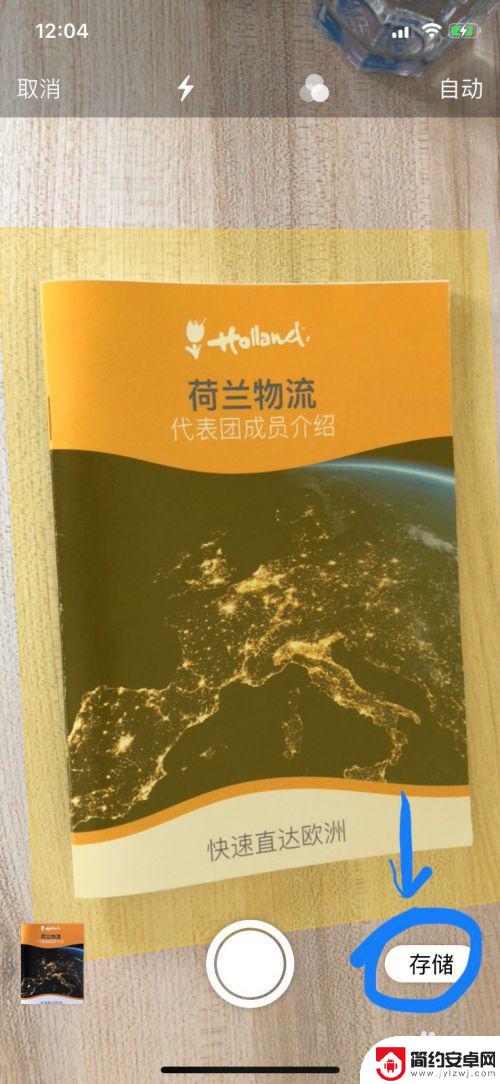
6.这时会自动弹出保存完成的扫描文稿,但是此文稿为pdf格式。无法直接保存到相册,通过屏幕截图的方法又会降低图片的清晰度,此时只需要点击图片,单独呼出图片
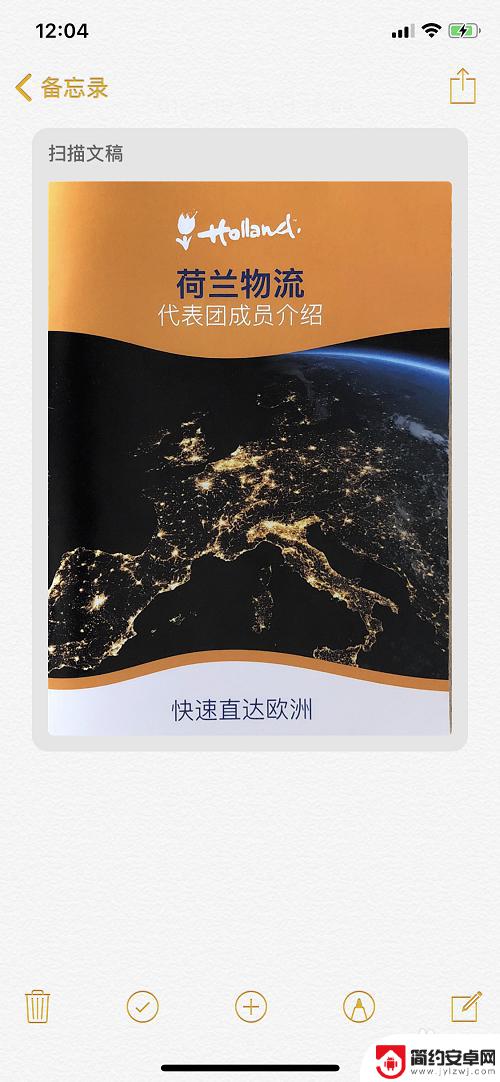
7.再长摁图片,呼出“拷贝/删除”选择框后点击【拷贝】
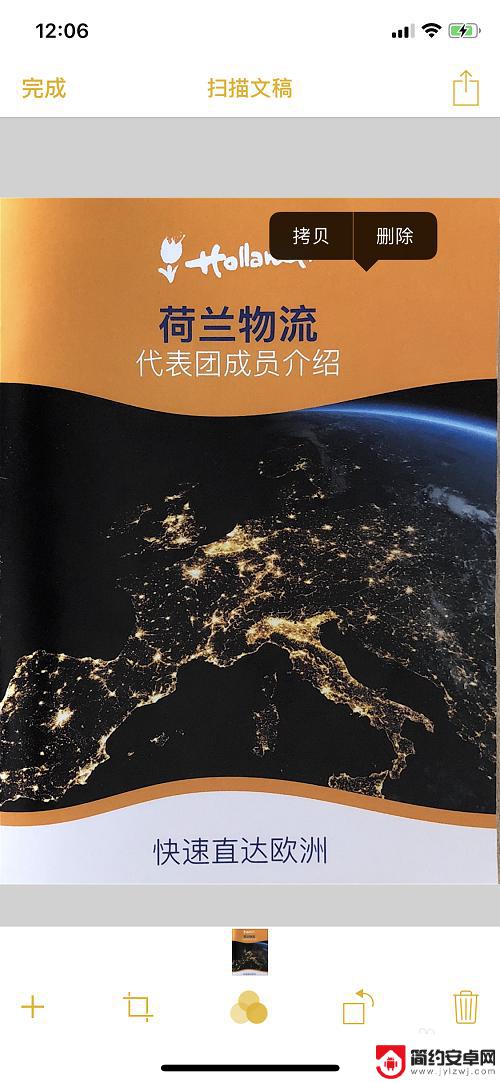
8.新建备忘录,长摁空白处,选择【粘贴】,即可将刚擦拷贝的图片粘贴下来。此时点击这条新备忘录的右上角【保存与分享】按钮
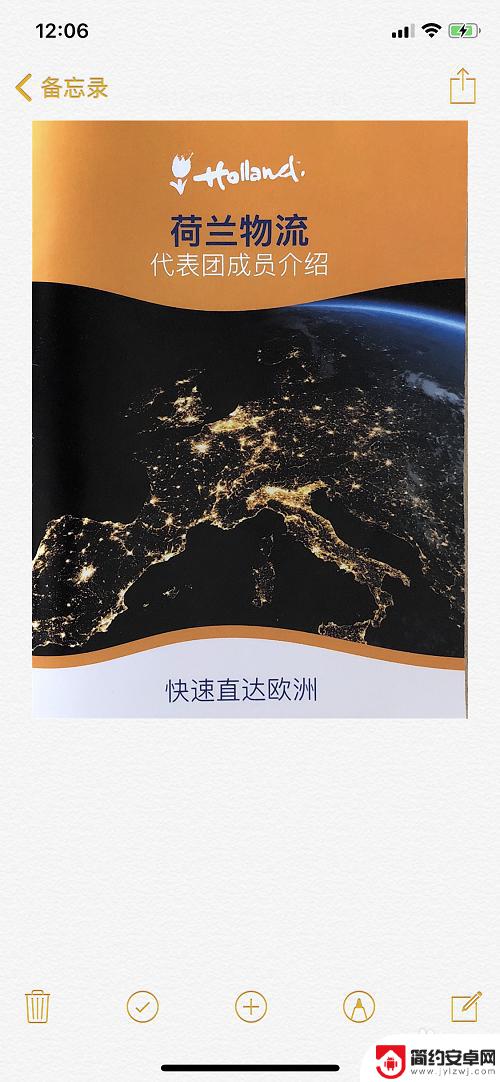
9.就能【存储图像】到相册啦!
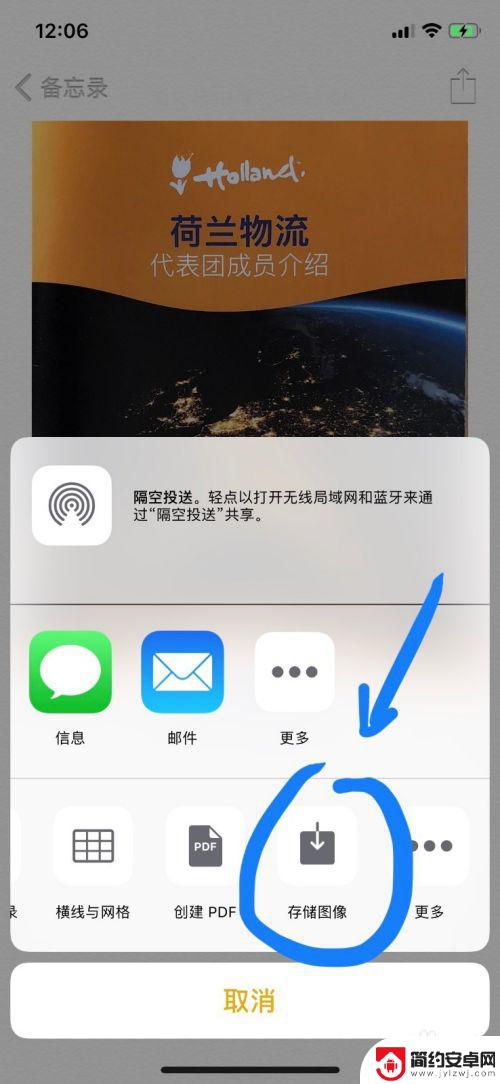
以上是关于如何保存苹果手机备忘录扫描的图片的全部内容,如果您遇到相同的问题,可以按照以上方法解决。










